win11更新失败0x80072f8f win11微软商店0x80072F8F错误解决方法
Win11是微软最新发布的操作系统,一些用户在尝试更新时遇到了错误代码0x80072F8F,这个错误代码通常与微软商店有关,导致用户无法正常使用商店中的应用程序。幸运的是这个问题有解决办法。本文将为大家介绍如何解决Win11更新失败和微软商店0x80072F8F错误的方法。无论您是初次使用Win11还是已经遇到了这个问题,相信本文的内容都会对您有所帮助。让我们一起来看看吧!
方法五:1、首先,按键盘上的【 Win + X 】组合键,或右键点击任务栏上的【Windows开始徽标】,在打开的右键菜单项中,选择【设置】;
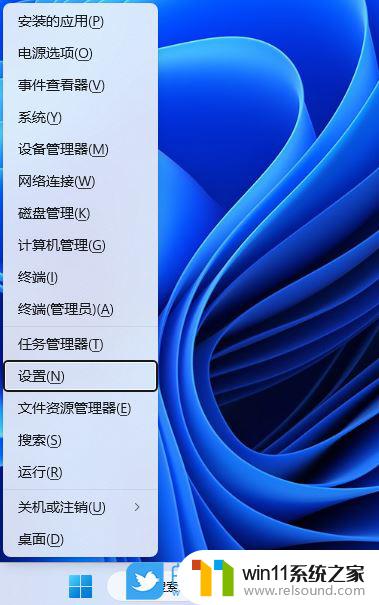
2、设置窗口,左侧边栏点击【Windows 更新】,右侧边栏点击【高级选项(传递优化、可选更新、活跃时间以及其他更新设置)】;
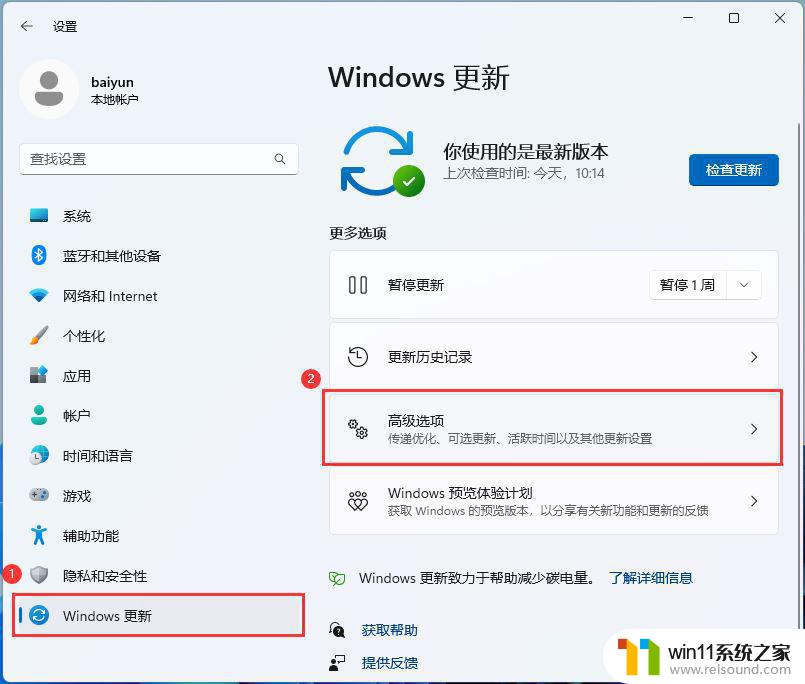
3、当前路径为:Windows 更新 > 高级选项,然后点击其他选项下的【恢复(重置、高级启动、返回)】;

4、当前路径为:系统 > 恢复,点击恢复选项下的【重置此电脑。选择保留或删除个人文件,然后重新安装Windows旁的[初始化电脑]】;
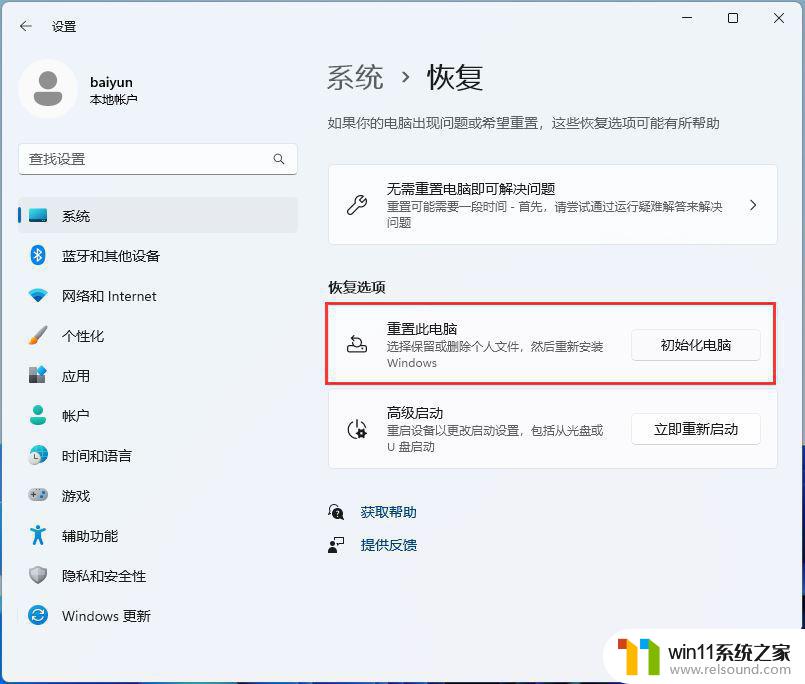
5、初始化这台电脑,大家可以根据自己的情况选择。是【保留我的文件(删除应用和设置,但保留个人文件)】,还是【删除所有内容(删除所有个人文件、应用和设置)】;
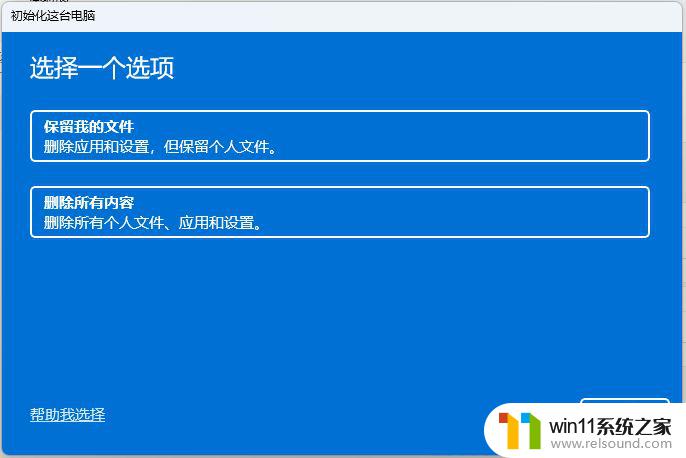
6、你希望如何重新安装 Windows?点击【云下载(下载并重新安装 Windows)】;
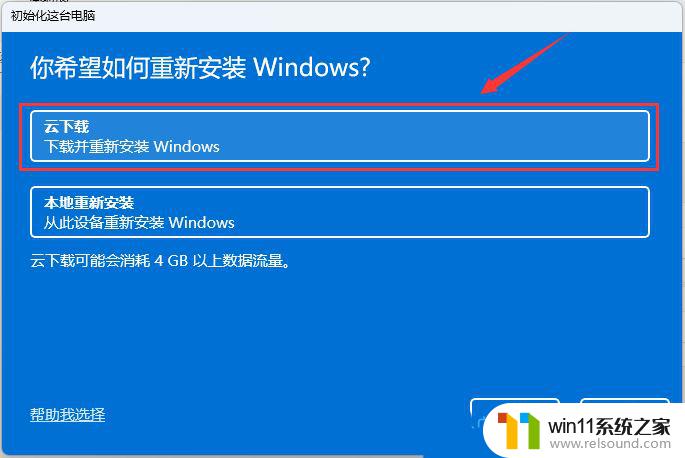
7、提示的设置没有问题的话,点击【下一页】;
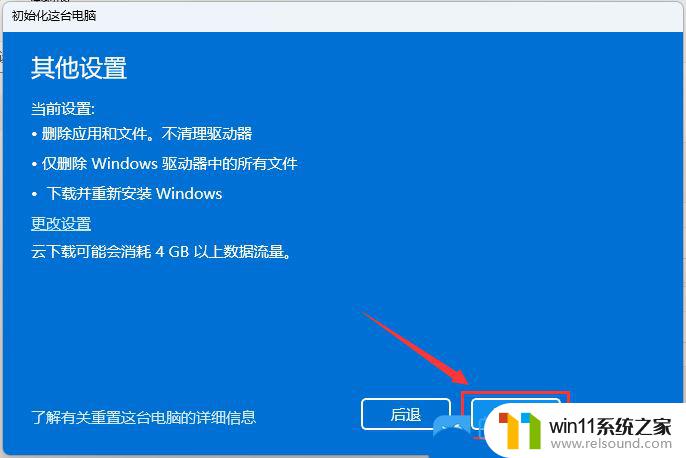
8、准备中,这不会需要太长的时间;
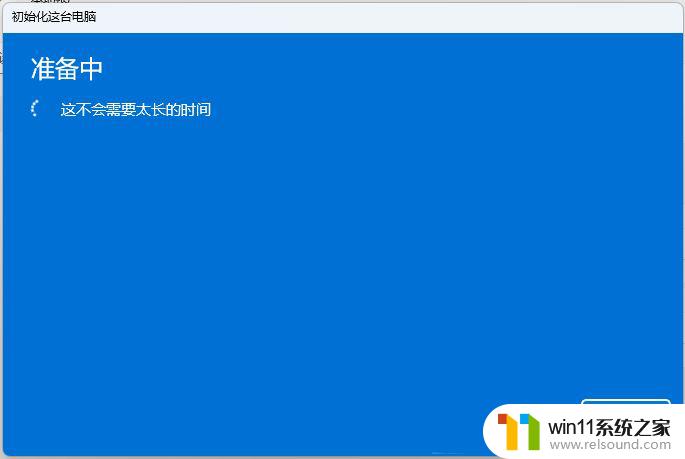
9、准备就绪,可以初始化这台电脑,确定没有问题,直接点击【重置】;
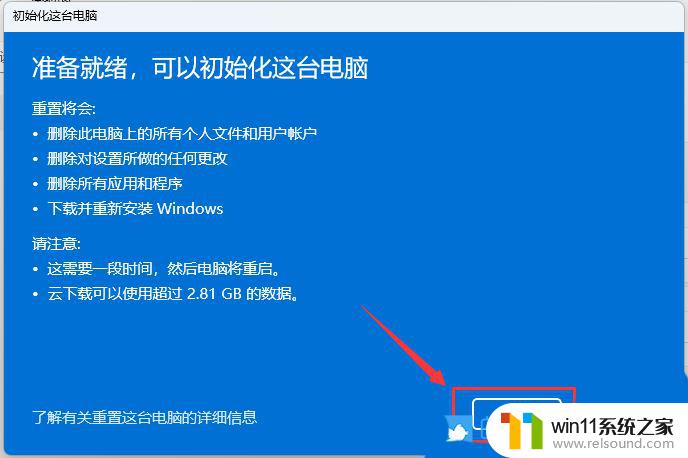
Win11无线显示器安装失败错误0x80070057怎么办?
共享打印机0x0000709怎么解决? Win11系统0x0000709错误的解决办法
以上就是win11更新失败0x80072f8f的全部内容,如果还有不明白的用户可以根据小编的方法来操作,希望能够帮助到大家。















